對於經常使用 ChatGPT 的朋友來說,一定都會碰到一個問題,”該如何把聊天記錄永久保存下來?”,雖然 ChatGPT 有內建儲存功能,目前如果不是用戶手動刪除,那歷史聊天記錄都會在,但誰也不知道這規定什麼時候會改,這篇就要推薦一款可賦予 ChatGPT 輸出功能的「ChatGPT Prompt Genius 」,可把你的聊天記錄輸出成 PDF 文件檔、PNG 圖片檔、甚至是建立分享連結,有了這擴充功能後,你就能輕鬆永久儲存下來,也能適時的整理 ChatGPT 聊天室,不用再保留這麼多。
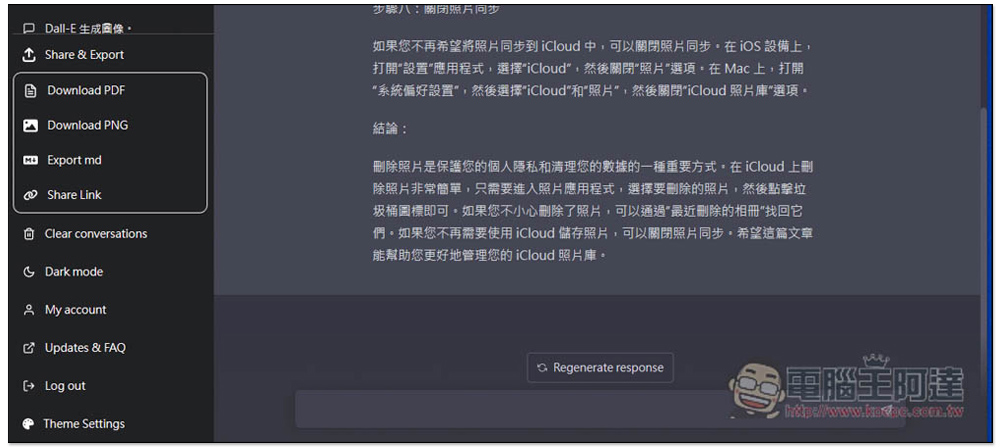
ChatGPT Prompt Genius 可將你的 ChatGPT 聊天記錄輸出成 PDF、PNG 圖、和建立分享連結
下圖是 ChatGPT 原本的畫面,注意左下角只有 “Clear conversation”、”Dark mode”、”My account”、”Updates & FAQ” 與 “Log out” 功能選項,沒有輸出,也因此很多人為了保留過去的聊天歷史記錄,就會把聊天室一直放著,長時間下來也導致聊天室越來越多,看起來不僅亂,找你要的聊天室也不容易:
ChatGPT Prompt Genius 是 Chrome 瀏覽器擴充功能,Microsoft Edge 也能安裝,下面我會以 Edge 為示範,操作都一樣。
進到 Chrome 擴充功能商店後,點擊右邊的 “取得”:
上方會跳出這訊息,點擊 “新增擴充功能”:
這樣就安裝完成了,預設擴充功能圖示會自動被隱藏起來,這不用理會,現在進到 ChatGPT 就會看到改變:
打開 ChatGPT 網頁後,就會看到左下角多了一個 “Share & Export” 分享與輸出的功能選項,未來你想要把這個聊天室永久儲存到電腦裡,就按這個功能:
會出現四個選項,”Download PDF(下載成 PDF 文件)”、”Download PDF(下載成 PNG 圖檔)”、”Export md(輸出成 md)”、以及 “Share Link(建立分享連結)”,建立分享連結現在似乎是壞的,我按沒反應,這部分就看之後開發者會不會修好:
PDF 檔會把聊天的完整內容都儲存起來,而且背景也一樣,比瀏覽器的列印功能好用太多,瀏覽器的列印只能保存當前畫面聊天內容,沒辦法全部,背景也會變白色:
PNG 圖檔也一樣,而且是高解析度,你可以放大瀏覽聊天記錄:
這擴充功能也有一些設定選項,比較值得注意的是左側 History 歷史記錄:
這邊可以找到你曾經保存過的內容:












